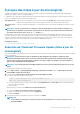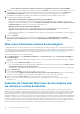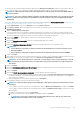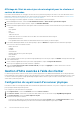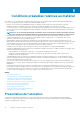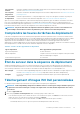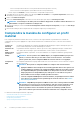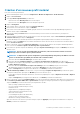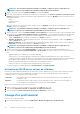Users Guide
À propos des mises à jour du micrologiciel
L'emplacement auquel les serveurs reçoivent les mises à jour de micrologiciel est un paramètre global disponible dans OpenManage
Integration for VMware vCenter sur l'onglet Paramètres.
Les paramètres de l'espace de stockage du micrologiciel comprennent l'emplacement du catalogue du micrologiciel utilisé pour mettre à
jour les serveurs déployés. Il existe deux types d'emplacement :
Dell (ftp.dell.com) Utilise l'espace de stockage de mise à jour du micrologiciel Dell (ftp.dell.com). L'OpenManage Integration for
VMware vCenter télécharge de l'espace de stockage Dell les mises à jour du micrologiciel sélectionnées.
Dossier de réseau
partagé
Créés avec Dell Repository Manager™, ces référentiels locaux se trouvent dans le partage de fichier CIFS ou NFS.
REMARQUE : Une fois le référentiel créé, enregistrez-le dans un emplacement accessible aux hôtes enregistrés. Les
mots de passe de référentiel ne peuvent pas comporter plus de 31 caractères. Les caractères suivants ne doivent pas
être utilisés dans un mot de passe : @, &, %, ', ", , (virgule), <, >
L'Assistant Mise à jour du micrologiciel vérifie toujours les niveaux minimum du micrologiciel d'iDRAC, BIOS, et Lifecycle Controller, et
tente de les mettre à jour aux versions minimales requises. Lorsque les versions du micrologiciel d'iDRAC, BIOS, et Lifecycle Controller
satisfont les conditions minimales, l'Assistant Mise à jour du micrologiciel permet d'effectuer les mises à jour de tous les micrologiciels, y
compris : iDRAC, Lifecycle Controller, RAID, carte réseau/LOM, bloc d'alimentation, BIOS, etc.
Informations connexes :
• Configuration de l'espace de stockage du micrologiciel
Exécution de l'Assistant Firmware Update (Mise à jour de
micrologiciel)
Cette fonctionnalité n'est disponible que pour les serveurs Dell de 11ème génération et des générations ultérieures dotés d'une carte iDRAC
Express ou Enterprise.
REMARQUE :
Comme précaution contre les problèmes de délai d'expiration de navigateurs, définissez le délai
d'expiration par défaut sur 30 secondes. Pour savoir comment modifier le paramètre de délai d'expiration par défaut,
voir la section « Pourquoi un message d'erreur s'affiche-t-il lorsque je clique sur le lien Mise à jour de micrologiciel »
dans la section Dépannage du
Guide d'utilisation
.
REMARQUE : Vous pouvez utiliser l'Assistant Micrologiciel pour la licence d'essai/évaluation tant que la licence n'a pas
expiré.
Pour exécuter l'Assistant Mise à jour du micrologiciel :
1. Dans le vSphere Client > onglet OpenManage Integration > Informations sur l'hôte, cliquez sur Micrologiciel > Exécuter
l'Assistant Mise à niveau de micrologiciel.
2. Pour utiliser l'option Charger une seule mise à jour de micrologiciel depuis un fichier :
a) Entrez le chemin d'accès dans le format suivant :
CIFS: \\<host accessible share path>\<FileName>.exe or
NFS: host:/share/filename.exe
b) Si vous possédez NFS, passez à l'étape 7. Sinon, saisissez le nom d'utilisateur et le mot de passe dans un format de domaine
ayant accès au lecteur partagé.
c) Passez à l'étape 7.
Alternativement, pour utiliser l'option Mettre à jour à partir du référentiel :
a) Sélectionnez Mettre à jour à partir de l'espace de stockage.
b) Assurez-vous de disposer d'une connexion réseau à ftp.dell.com.
c) Cliquez sur Suivant.
3. Sélectionnez l'ensemble correspondant à votre hôte, puis cliquez sur Suivant.
REMARQUE :
• Les lots 64 bits ne sont pas pris en charge sur les hôtes de 12e génération avec la version 1.51 ou une version
antérieure d'iDRAC.
Gestion matérielle de bout en bout 41